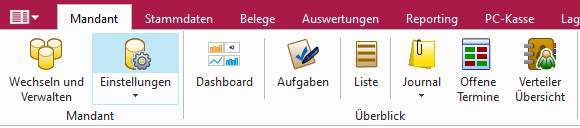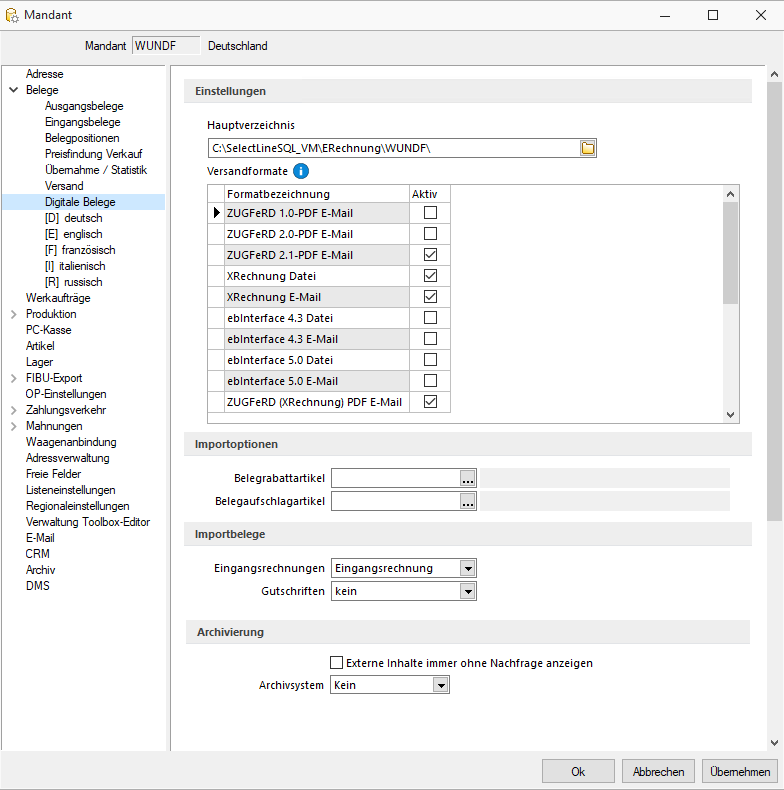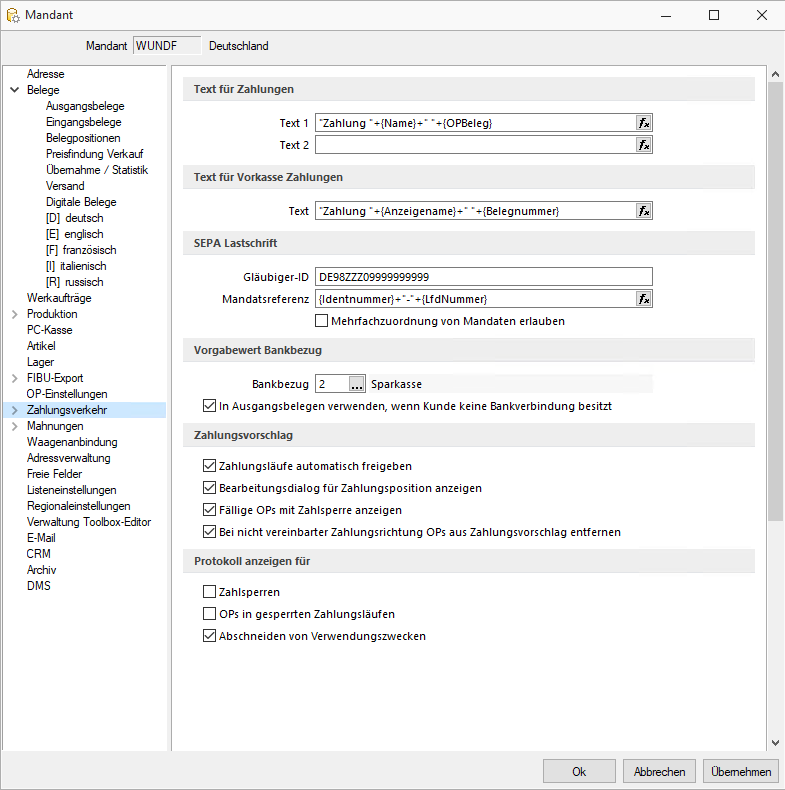Einrichtung in der SelectLine Warenwirtschaft

Vorbereitung
Sind die bereits genannten Voraussetzungen erfüllt ist es für die Einrichtung des E-Rechnungsversand erforderlich, dass Sie die Daten Ihres Mandanten in den nachfolgenden Bereichen prüfen und notwendige Anpassungen vornehmen.
- SelectLine Stammdaten
- Benutzereinstellung
- Mandanteneinstellung
- Kundenstammdaten
- Mengeneinheiten
- Steuerschlüssel
- Zahlungsbedingungen
Hinweis:
Die im Laufe der Anleitung gezeigten Grafiken stammen aus einer SelectLine Warenwirtschaft mit einer Programmvervion von 24.2. oder höher. Darstellungen und Bezeichnungen können in älteren Programmversionen abweichen.
Stammdaten
Über die Menüführung Applikationsmenü/ Wartung/ Aktualisieren/ Stammdaten aktualisieren, erreichen Sie den Dialog zur Stammdatenaktualisierung.
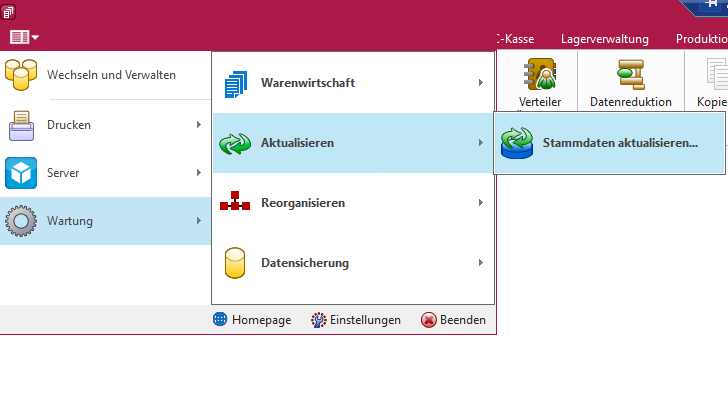
Überprüfen Sie im Dialog zur Stammdatenaktualisierung, ob für die aufgeführten Datenbanktabellen Updates verfügbar sind. Standardmäßig werden veraltete Datenbanktabellen im Dialog vorausgewählt und rot markiert. Es ist wichtig, dass sich die Tabellen "ZUGFERDMEINHEIT" und "LAENDERCODE" auf dem aktuellsten Stand befinden. Ist dies bei Ihnen nicht der Fall führen Sie bitte entsprechend über den "Ausführen"-Button die Aktualisierung durch.
Im nachfolgenden Beispiel werden die relevanten Tabellen noch einmal dargestellt, da diese sich in unserem System bereit auf dem aktuellsten Stand befinden werden sie blau markiert.
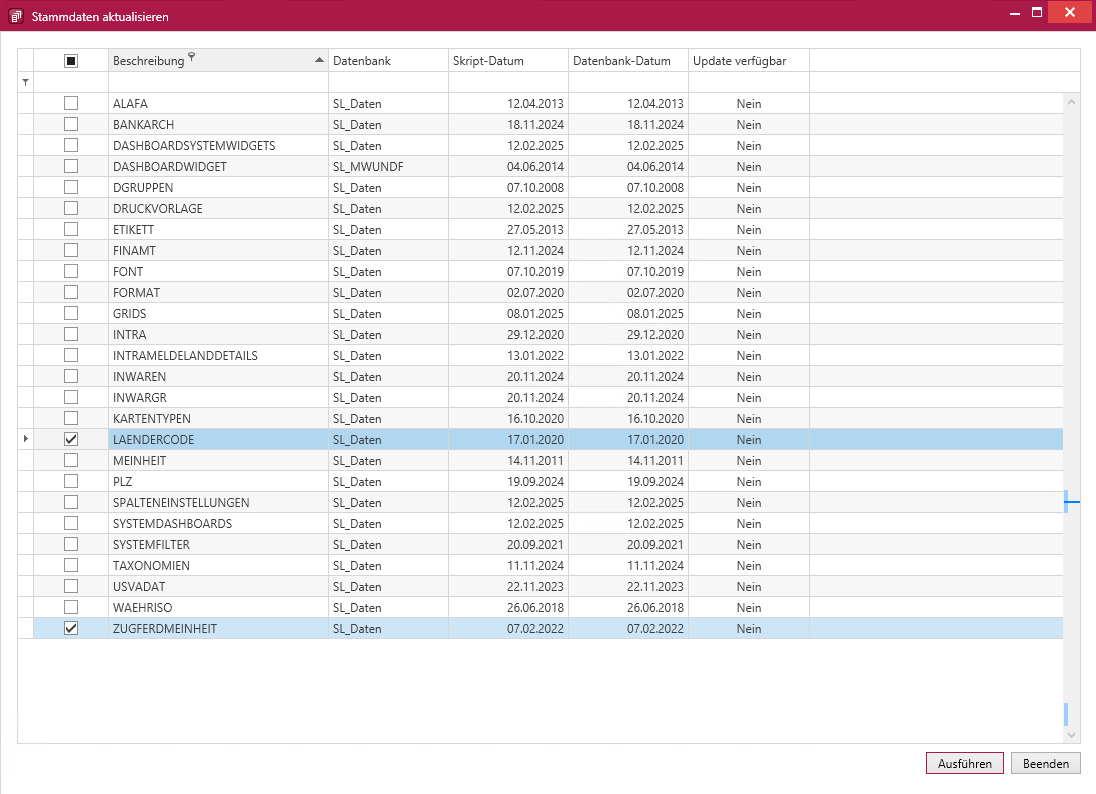
Benutzereinstellungen
Die benutzerspezifischen Programmeinstellungen sind ebenfalls über das Applikationsmenü erreichbar.

Möchte man die Formate ZUGFeRD und ZUGFeRD (X-Rechnung) verwenden, ist es erforderlich das verwendete PDF-Format in den Benutzereinstellungen, unter Menüpunkt "Drucken", auf das Format PDF/A-3b umzustellen. Die Rechnungsdaten werden dann in einer menschenlesbaren Form dargestellt und dienen als Container, in die eine XML-Datei eingebettet wird.

Speichern Sie die Einstellung mit Hilfe des "Übernehmen"-Buttons und schließen Sie den Dialog über den "Ok"-Button.
Mandanteneinstellungen
Über Mandant/Einstellungen gelangen Sie in die Mandanteneinstellungen.
Unter dem Menüpunkt "Belege" auf der Seite "Digitale Belege" legen Sie unter Einstellungen das Verzeichnis fest, in das die erstellten Rechnungen bzw. XML-Dateien abgelegt werden, wenn sie als Datei gespeichert werden sollen. In diesem Verzeichnis wird automatisch ein Unterordner „Digitale Belege“ angelegt. Dieser wird im Importdialog genutzt. Zusätzlich können Sie hier auch die aktiven Versandformate auswählen.
Zusätzlich sollten Sie über den Menüpunkt "Zahlungsverkehr" einen Vorgabewert für den Bankbezug hinterlegen und die Option aktivieren, diesen in Ausgangsbelegen zu verwenden, wenn für Kunden keine Bankverbindungen hinterlegt sind.
Diese Einstellung wird später für einige Konfigurationen in den Zahlungsbedingungen relevant.
Wie bereits in den benutzerspezifischen Einstellungen, speichern Sie die Einstellung auch hier mit Hilfe des "Übernehmen"-Buttons und schließen Sie den Dialog über den "Ok"-Button.